用ps做图标的方法
发布时间:2016-11-07 11:32
图标是电脑美化必不可少的素材,但是网络上的图标大都分辨率小,如何制作256*256像素的大图标,又体现自己的个性呢?下面是小编为大家整理的用ps做图标的方法,仅供大家参考~
用ps做图标的方法如下:
首先打开ps,新建文档,大小大于256*256像素,背景为透明,这里为了方便观察,设置成白色
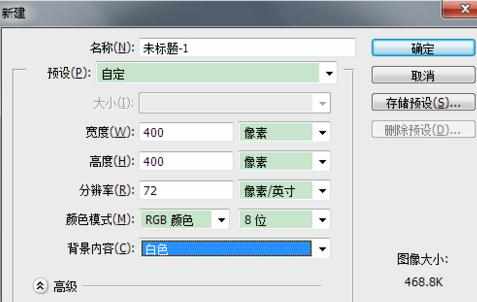
双击该图层解锁,设置背景图案,如果是制作图标,可以跳过这一步

然后选择圆角矩形工具,设置大小为256*256像素,圆角半径为30像素
同时设置好颜色和描边
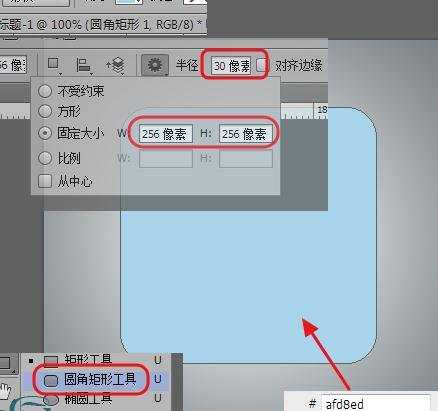
之后点开该层的图层样式,加一个渐变叠加,设置底部的亮光

注意在确定前,要将渐变拖到底部
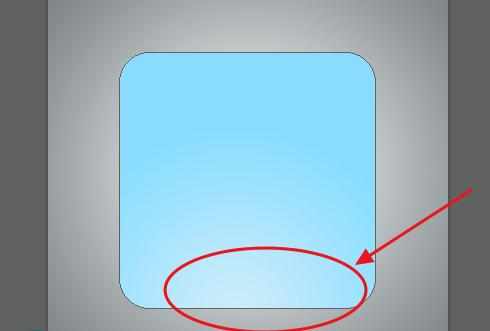
之后新建一个图层,加一个蒙版,选择图层,先画一个椭圆选区,使用油漆桶工具填充为白色,也可以做成其他的形状
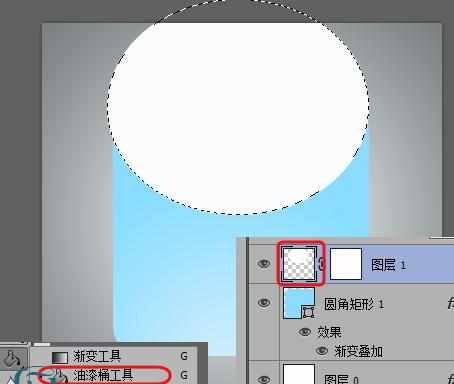
在选择蒙版,使用渐变工具,拉出渐变效果
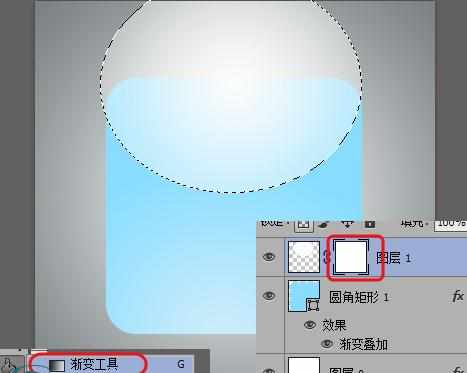
取消椭圆的选区,按ctrl,点击圆角矩形图层,载入该图层的选区,再进行反选,删除额外的部分
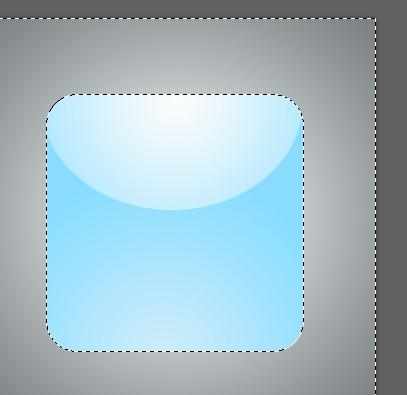
调节该层的不透明度
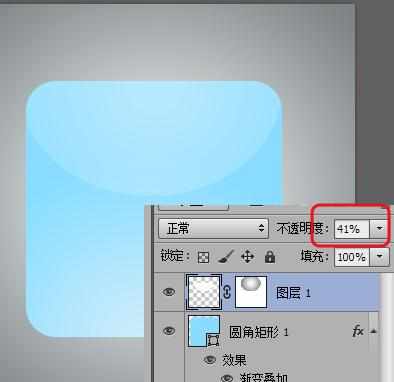
添加上文字
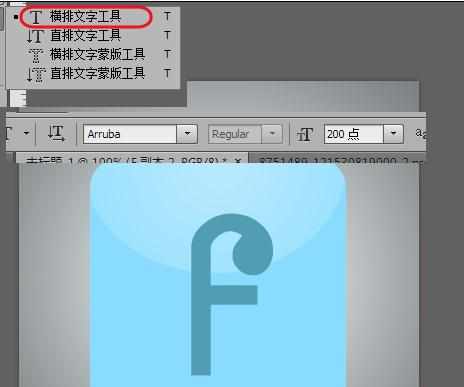
再进行一定的处理,即可完成
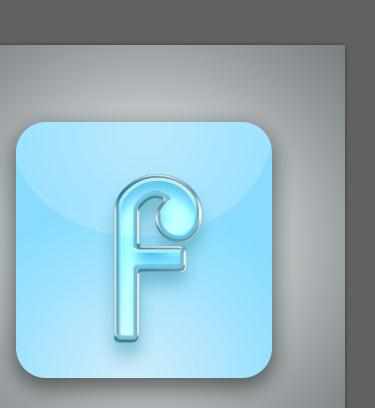

用ps做图标的方法的评论条评论